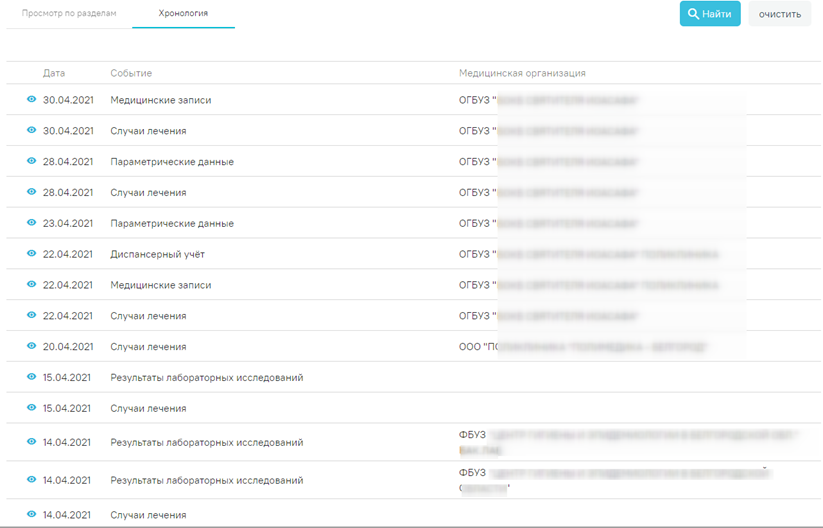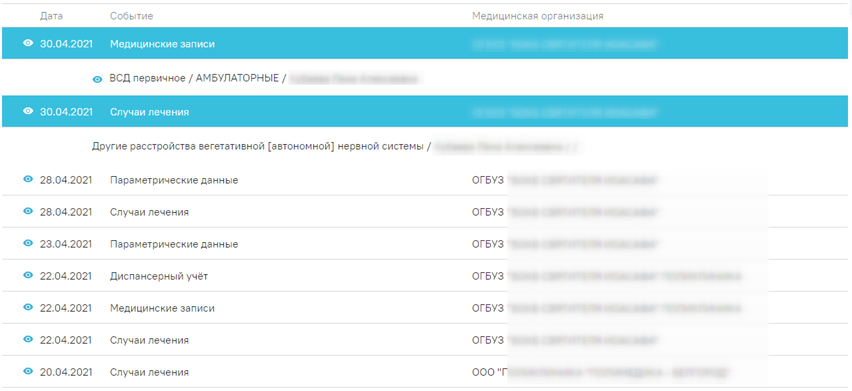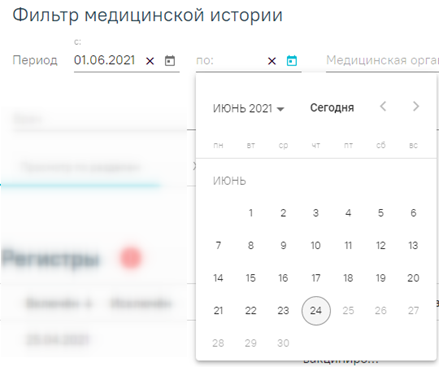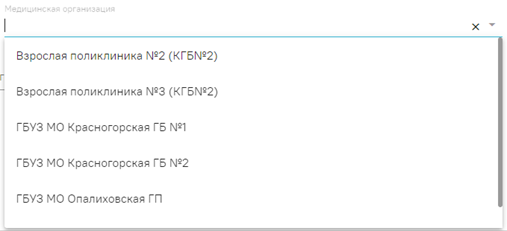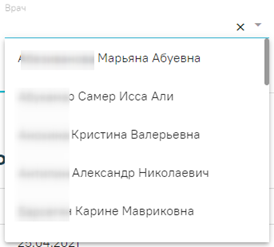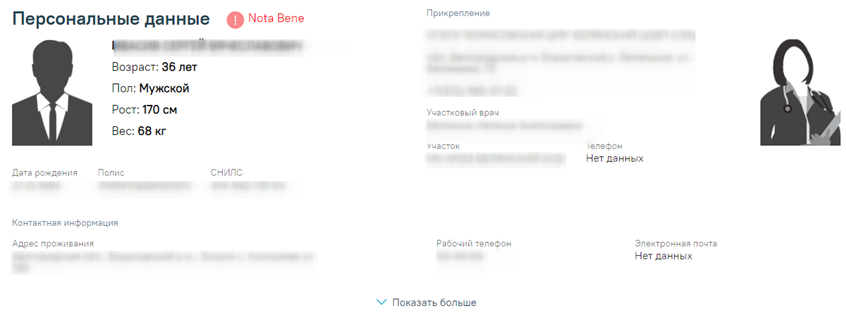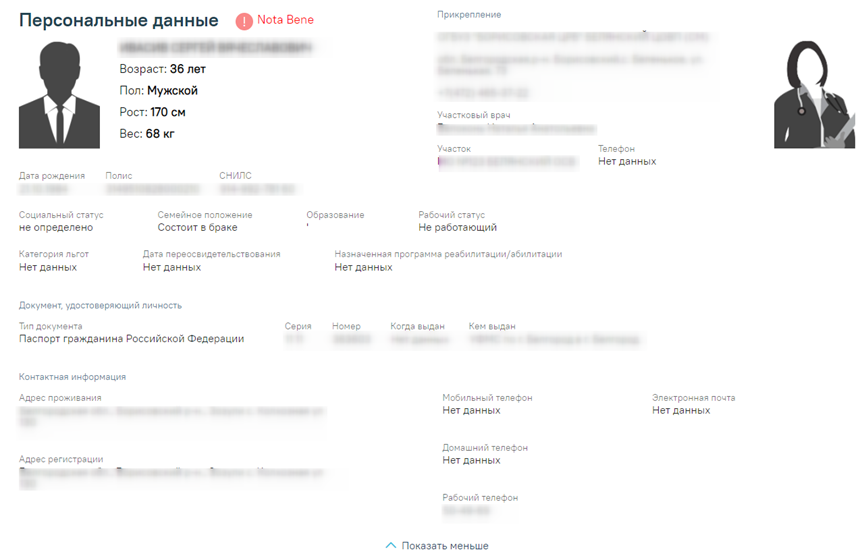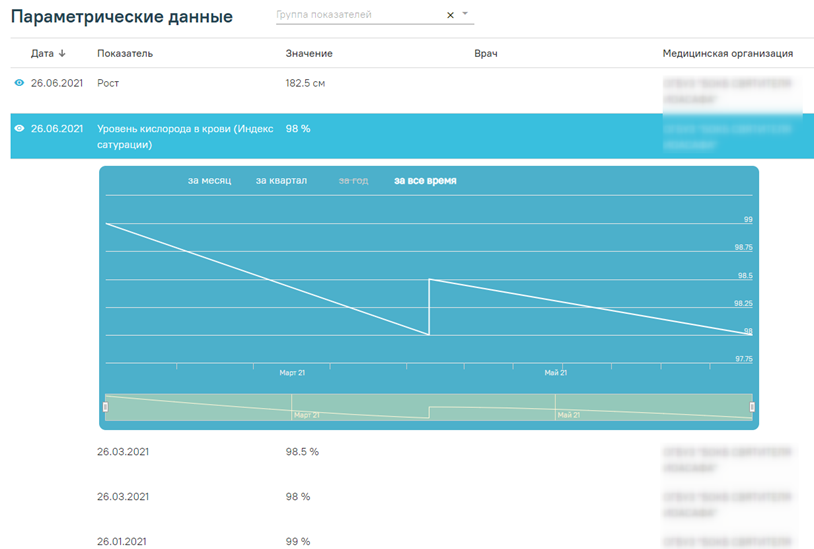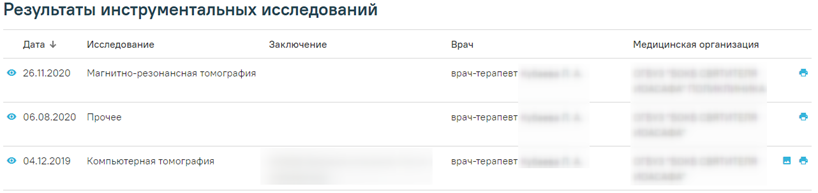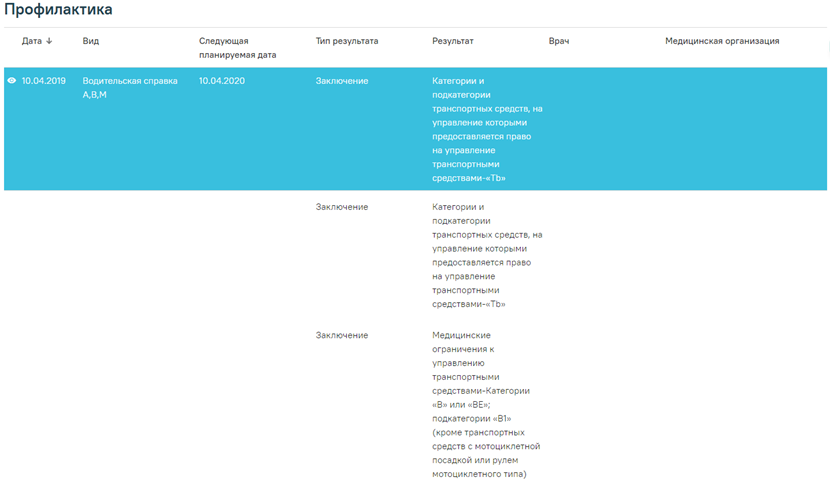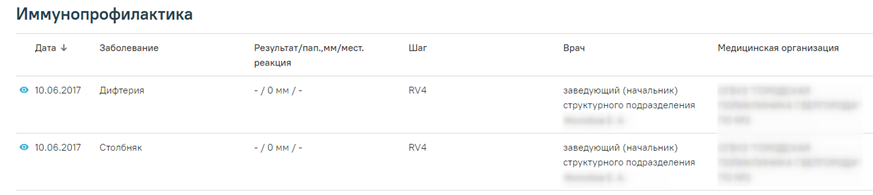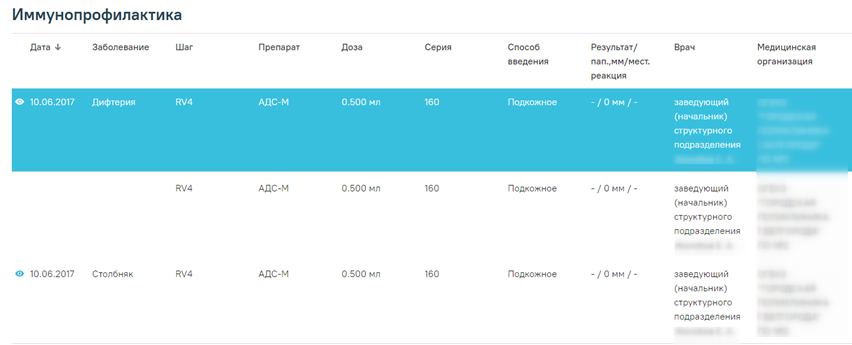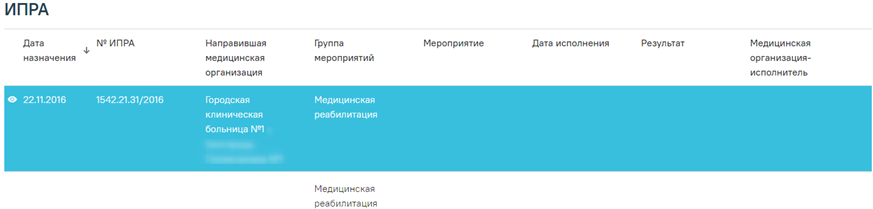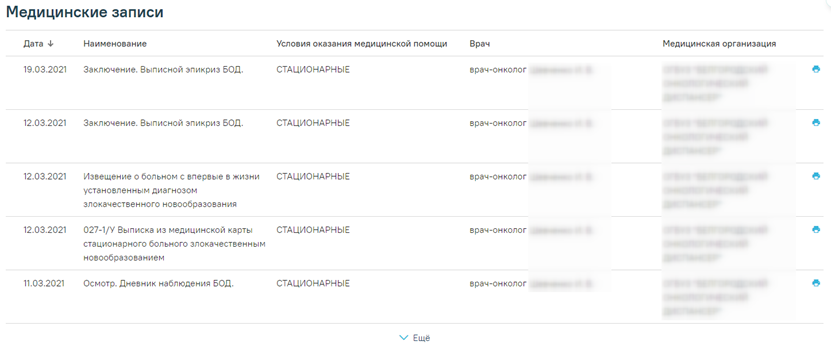...
Для перехода в ИЭМК пациента необходимо в журнале ИЭМК нажать на запись с нужным пациентом. После нажатия откроется ИЭМК выбранного пациента.
ИЭМК пациента, раздел «Персональные данные»
...
Для перехода к разделу ИЭМК необходимо нажать на нужный раздел на панели меню. Чтобы свернуть меню, следует нажать кнопку . Для того чтобы развернуть панель меню, необходимо нажать кнопку .
Панель меню ИЭМК
...
По умолчанию включен режим «Просмотр по разделам». Для того чтобы переключить режим просмотра, следует нажать на вкладку «Хронология».
В режиме просмотра «Хронология» записи группируются по наименованию раздела и сортируются по последний дате.
Режим просмотра «Хронология»
Для просмотра записи необходимо нажать на саму запись или иконку .
Просмотр записи в режиме Хронология
...
Фильтр медицинской истории ИЭМК состоит из полей: «Период», «Медицинская организация», «Врач», «Регистр», «Диагноз». Фильтрация происходит по записям, которые есть в ИЭМК.
Фильтр медицинской истории ИЭМК
Рядом с заголовками полей «Регистр» и «Диагноз» автоматически указывается количество значений в данном поле. Если в поле «Регистр» отображается «Регистр (3)», то это означает, что пользователь включён в 3 регистра. Если в ИЭМК найдено 15 диагнозов, то в поле «Диагноз» будет отображаться «Диагноз (15)».
В режиме просмотра «Хронология» поля-фильтры «Врач», «Регистр», «Диагноз» недоступны для редактирования.
Если пациент не включён ни в один регистр, то поле-фильтр «Регистр» будет недоступно для редактирования.
Для фильтрации медицинской истории по периоду необходимо заполнить хотя бы одно поле из группы полей «Период». Группа полей «Период с и по» заполняется вручную с клавиатуры или из календаря.
Заполнение группы полей «Период»
Для фильтрации медицинской истории по медицинской организации необходимо заполнить поле «Медицинская организация». Фильтрация по медицинской организации предполагает отображение в ИЭМК записей, сделанных в выбранной медицинской организации. Поле «Медицинская организация» заполняется из выпадающего списка. В списке доступны медицинские организации, найденные в ИЭМК.
Заполнение поля «Медицинская организация»
Для фильтрации медицинской истории по врачу необходимо заполнить поле «Врач». Поле «Врач» заполняется из выпадающего списка.
Заполнение поля «Врач»
...
Раздел «Персональные данные» может отображаться в двух режимах: кратком, полном. По умолчанию данные отображаются в кратком режиме.
Раздел «Персональные данные»
Для просмотра полного режима следует нажать .
Раздел «Персональные данные» в полном режиме просмотра
...
Раздел содержит сведения об аллергиях пациента.
Раздел «Аллергия»
В разделе «Аллергия» по умолчанию отображается не больше пяти записей. Если записей больше пяти, то в разделе отображается кнопка «Ещё». Если записей больше пяти, то в разделе отображается кнопка «Ещё». Для просмотра всех записей следует нажать кнопку «Ещё». Список записей отсортирован по дате.
...
Параметрические данные
Раздел содержит информацию о показателях состояния здоровья пациента.
Раздел «Показатели состояния здоровья»
В разделе «Показатели состояния здоровья» «Параметрические данные» по умолчанию отображается не больше пяти записей. Если записей больше пяти, то в разделе отображается кнопка «Ещё». Для просмотра всех записей следует нажать . По умолчанию список записей отсортирован по дате.
Показатели состояния здоровья могут входить в те или иные группы показателей здоровья. Список отображаемых показателей зависит от выбранной группы показателей в поле «Группа показателей». По умолчанию в поле «Группа показателей» выбрана группа показателей «Витальные характеристики». Для переключения группы нажать в выпадающем списке необходимо выбрать нужную группу показателей. Если необходимо отобразить полный список показателей здоровья пациента, то следует в списке в поле «Группа показателей» выбрать значение «Без группы»
Записи в разделе сгруппированы по показателю, если запись сгруппирована, то рядом отображается иконка . По умолчанию отображается последняя запись по каждому показателю. Для отображения графика и полного списка показателей, отсортированного по последней дате, следует нажать на строку показателя. График строится по числовым показателям. На графике не отображаются пустые значения показателей или показатели, у которых не указана дата.
Отображение графика и полного списка показателей
...
Раздел содержит информацию о записях по анамнезу жизни пациента.
Раздел «Анамнез жизни»
В разделе «Анамнез жизни» по умолчанию отображается не больше пяти записей. Если записей больше пяти, то в разделе отображается кнопка «Ещё». Для просмотра всех записей следует нажать . Список записей отсортирован по дате.
...
Раздел содержит информацию о действующих лекарственных назначениях пациента.
Раздел «Медикаментозные назначения»
В разделе «Медикаментозные назначения» по умолчанию отображается не больше пяти записей. Если записей больше пяти, то в разделе отображается кнопка «Ещё». Для просмотра всех записей следует нажать . Список записей отсортирован по дате.
...
Раздел содержит информацию о выписанных пациенту рецептах всех типов.
Раздел «Рецепты»
В разделе «Рецепты» по умолчанию отображается не больше пяти записей. Если записей больше пяти, то в разделе отображается кнопка «Ещё». Для просмотра всех записей следует нажать . Список записей отсортирован по дате.
...
Раздел содержит информацию о результатах лабораторных исследований пациента.
Список исследований, которые относятся к лабораторным исследованиям, регулируется настройкой «Виды лабораторных исследований».
Раздел «Результаты лабораторных исследований»
В разделе «Результаты лабораторных исследований» по умолчанию отображается не больше пяти записей. Если записей больше пяти, то в разделе отображается кнопка «Ещё». Для просмотра всех записей следует нажать . Список записей отсортирован по дате.
Результаты лабораторных исследований сгруппированы по тестам, если запись сгруппирована, то рядом отображается иконка . По умолчанию отображается последняя запись по каждому тесту. Для просмотра списка записей о получении результатов исследований по данному тесту за предыдущие даты следует нажать на саму запись.
Для отображения печатной формы направления на исследования необходимо нажать на кнопку . Для печати направления на исследования следует нажать кнопку «Печать», которая располагается под формой направления.
...
Чтобы отобразить только записи, выходящие за нижнюю или верхнюю границу нормы, необходимо установить флажок .
Результаты инструментальных исследований
Раздел содержит информацию о результатах инструментальных исследований пациента.
Список исследований, которые относятся к инструментальным исследованиям, регулируется настройкой «Виды инструментальных исследований».
Раздел «Результаты инструментальных исследований»
В разделе «Результаты инструментальных исследований» по умолчанию отображается не больше пяти записей. Если записей больше пяти, то в разделе отображается кнопка «Ещё». Для просмотра всех записей следует нажать . Список записей отсортирован по дате.
Результаты инструментальных исследований сгруппированы по исследованиям, если записи сгруппированы, то в строке отображается иконка . По умолчанию отображается последняя запись по каждому исследования. Для просмотра списка записей о получении результатов исследований по данному тесту за предыдущие даты следует нажать на саму запись.
Для отображения печатной формы направления на исследования необходимо нажать на кнопку . Для печати направления на исследования следует нажать кнопку «Печать», которая располагается под формой направления.
Для просмотра медицинского изображения, полученного в результате исследования, следует нажать на кнопку — в результате в новой вкладке браузера откроется изображение.
...
Раздел содержит информацию о постановке пациента на диспансерный учёт — список карт диспансерного наблюдения по форме № 030/у «Контрольная карта диспансерного наблюдения».
Раздел «Диспансерный учет»
В разделе «Диспансерный учет» по умолчанию отображается не больше пяти записей. Если записей больше пяти, то в разделе отображается кнопка «Ещё». Для просмотра всех записей следует нажать . Список записей отсортирован по дате.
Если пациент имеет хотя бы одну запись в разделе «Диспансерный учёт», то рядом с заголовком раздела «Диспансерный учёт» будет отображаться иконка .
...
Раздел содержит информацию о регистрах, в которые пациент был включён и из которых был исключён.
Раздел «Регистры»
В разделе «Регистры» по умолчанию отображается не больше пяти записей. Если записей больше пяти, то в разделе отображается кнопка «Ещё». Для просмотра всех записей следует нажать . Список записей отсортирован по дате.
Если пациент имеет хотя бы одну запись в разделе «Регистры», то рядом с заголовком раздела «Диспансерный учёт» будет отображаться иконка .
...
Раздел содержит информацию о пройденных пациентом диспансеризациях.
Раздел «Профилактика»
В разделе «Профилактика» по умолчанию отображается не больше пяти записей. Если записей больше пяти, то в разделе отображается кнопка «Ещё». Для просмотра всех записей следует нажать . Список записей отсортирован по дате.
Для того чтобы просмотреть подробный результат пройденных пациентом мероприятий, следует нажать .
Запись в разделе «Профилактика»
...
Раздел содержит информацию о хронических заболеваниях пациента — список диагнозов, имеющих характер заболевания «Впервые в жизни установленное хроническое» или «Ранее установленное хроническое».
Раздел «Хронические заболевания»
В разделе «Хронические заболевания» по умолчанию отображается не больше пяти записей. Если записей больше пяти, то в разделе отображается кнопка «Ещё». Для просмотра всех записей следует нажать . Список записей отсортирован по дате.
...
Раздел содержит информацию о выполненных пациенту прививках.
Раздел «Иммунопрофилактика»
В разделе «Иммунопрофилактика» по умолчанию отображается не больше пяти записей. Если записей больше пяти, то в разделе отображается кнопка «Ещё». Для просмотра всех записей следует нажать . Список записей отсортирован по дате.
По умолчанию отображается одна строка с полями «Дата», «Заболевание Результат/пап.,мм/мест. реакция», «Следующая планируемая дата», «Врач», «Медицинская организация». Для просмотра второй строки с дополнительной информацией по прививкам необходимо нажать на запись или иконку , чтобы вернуться к просмотру по умолчанию, необходимо нажать на строку повторно.
Запись в разделе «Иммунопрофилактика»
...
Раздел содержит информацию о беременностях пациентки — список карт беременных по форме № 111/у «Индивидуальная карта беременной и родильницы». Данный раздел отображается только у женщин.
Раздел «Беременность»
В разделе «Беременность» по умолчанию отображается не больше пяти записей. Если записей больше пяти, то в разделе отображается кнопка «Ещё». Для просмотра всех записей следует нажать . Список записей отсортирован по дате.
...
Раздел содержит информацию о выданных пациенту листках нетрудоспособности: и открытых, и закрытых.
Раздел «Нетрудоспособность»
В разделе «Нетрудоспособность» по умолчанию отображается не больше пяти записей. Если записей больше пяти, то в разделе отображается кнопка «Ещё». Для просмотра всех записей следует нажать . Список записей отсортирован по дате.
...
Раздел содержит информацию о травмах пациента.
Раздел «Травмы»
В разделе «Травмы» по умолчанию отображается не больше пяти записей. Если записей больше пяти, то в разделе отображается кнопка «Ещё». Для просмотра всех записей следует нажать . Список записей отсортирован по дате.
...
Раздел содержит информацию о проведённых пациенту операциях.
Раздел «Операции»
В разделе «Операции» по умолчанию отображается не больше пяти записей. Если записей больше пяти, то в разделе отображается кнопка «Ещё». Для просмотра всех записей следует нажать . Список записей отсортирован по дате.
...
Раздел содержит информацию о госпитализациях пациента, в том числе текущих (открытых).
Раздел «Госпитализация»
В разделе «Госпитализация» по умолчанию отображается не больше пяти записей. Если записей больше пяти, то в разделе отображается кнопка «Ещё». Для просмотра всех записей следует нажать . Список записей отсортирован по дате.
...
Раздел содержит информацию об индивидуальных программах медицинской реабилитации и абилитации пациента.
Раздел «ИПРА»
В разделе «ИПРА» по умолчанию отображается не больше пяти записей. Если записей больше пяти, то в разделе отображается кнопка «Ещё». Для просмотра всех записей следует нажать . Список записей отсортирован по дате.
По умолчанию отображается одна строка с полями «Дата назначения», «№ИПРА», «Направившая медицинская организация». Для просмотра второй строки с дополнительной информацией следует нажать на запись или иконку .
Запись в разделе «ИПРА»
...
Раздел содержит информацию о медицинских записях пациента, подписанных в медицинской организации.
Раздел «Медицинские записи»
В разделе «Медицинские записи» по умолчанию отображается не больше пяти записей. Если записей больше пяти, то в разделе отображается кнопка «Ещё». Для просмотра всех записей следует нажать . Список записей отсортирован по дате.
Для просмотра печатной формы медицинской записи следует нажать на запись или кнопку . Для печати документа необходимо нажать кнопку «Печать», которая располагается под формой документа.
...
Раздел содержит информацию о медицинских документах пациента, подписанных электронной подписью.
В разделе «Медицинские документы» по умолчанию отображается не больше пяти записей. Если записей больше пяти, то в разделе отображается кнопка «Ещё». Для просмотра всех записей следует нажать . Список записей отсортирован по дате.
Для просмотра печатной формы медицинского документа следует нажать на запись или кнопку . Для печати документа необходимо нажать кнопку «Печать», которая располагается под формой документа.
...
Раздел содержит информацию о прикреплённых документах пациента.
Раздел «Прикреплённые документы»
В разделе «Прикреплённые документы» по умолчанию отображается не больше пяти записей. Если записей больше пяти, то в разделе отображается кнопка «Ещё». Для просмотра всех записей следует нажать . Список записей отсортирован по дате.
Для просмотра прикреплённого документа следует нажать на запись или кнопку . Для печати документа необходимо нажать кнопку «Печать», которая располагается под формой документа.
...